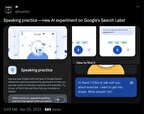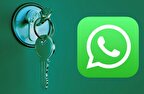نحوه فعالسازی حریم خصوصی برنامه در آیفون

به گزارش «نبض فناوری»، کاربرانی که آپدیت iOS 15.2 را نصب کرده اند، می توانند ویژگی فعال کردن گزارش حریم خصوصی را به صورت دستی فعال کرد.
App Privacy Report یکی از قدرتمندترین ویژگیهای حریم خصوصی بود که توسط اپل در هنگام اعلام بهروزرسانی iOS 15 در ماه ژوئن در جریان رویداد WWDC 2021 این شرکت فاش شد. این ویژگی به کاربران این امکان را میدهد تا برنامههایی را که به دادههای آنها در آیفونشان دسترسی دارند، مانند دوربین، میکروفون، مخاطبین یا موقعیت مکانی خود، زیر نظر داشته باشند.
هنگامی که اپل iOS 15 را در سپتامبر منتشر کرد، راهی برای کاربران جهت بررسی گزارش حریم خصوصی در نظر نگرفت؛ این در نهایت در بهروزرسانی iOS 15.2 که در 13 دسامبر ارائه شد، گنجانده شد. کاربران اکنون میتوانند به راحتی نظارت کنند که کدام برنامهها دائماً به اطلاعات آنها دسترسی دارند و اجازه دسترسی به آن برنامه ها را رد کنند، در حالی که برنامه ها در تمام طول روز به آدرس های اینترنتی متصل می شوند.
اگر گوشی هوشمند iPhone 6s یا جدیدتر دارید و به iOS 15.2 به روز شده اید، اکنون می توانید به سرعت برنامه هایی مانند فیسبوک، توییتر، اینستاگرام یا Tinder را که می توانند موقعیت مکانی شما را نظرسنجی کنند یا به دوربین شما دسترسی داشته باشند، بررسی و متوقف کنید. شایان ذکر است که این ویژگی به طور پیش فرض غیرفعال است، بنابراین کاربران باید قبل از ارائه هر گونه اطلاعاتی، آن را به صورت دستی روشن کنند.
در اینجا نحوه فعال کردن و استفاده سریع گزارش حریم خصوصی برنامه در iOS 15.2 آمده است:
- روی نماد تنظیمات ضربه بزنید و به Privacy بروید.
- به پایین بروید و روی App Privacy Report ضربه بزنید
- برای فعال کردن این ویژگی، روی Turn On App Privacy Report ضربه بزنید.
- پس از چند دقیقه دوباره بررسی کنید تا لیست برنامه های موجود در گزارش را ببینید.
ویژگی App Privacy Report در iOS 15 راهی آسان برای بررسی میزان استفاده از مجوز، فعالیت شبکه، فعالیت وبسایت و همچنین دامنههایی که اغلب در تلفن هوشمند با آنها تماس گرفتهاند را به کاربران میدهد.
- روی نماد تنظیمات ضربه بزنید و به Privacy بروید.
- به پایین بروید و روی App Privacy Report ضربه بزنید.
- اکنون بر روی هر برنامه ای در زیر دسترسی به داده و حسگر ضربه بزنید و جدول زمانی مجوزهای مختلف مورد دسترسی را بررسی کنید.
- در بخش App Network Activity روی یک برنامه ضربه بزنید تا ببینید یک برنامه به چند (و کدام) دامنه دسترسی داشته است.
- روی برخی از دامنههای زیر دامنههای با بیشترین ارتباط ضربه بزنید تا ببینید کدام برنامهها به آن دامنه دسترسی دارند.
طبق گفته اپل، بخشهای App Network Activity و Most Contacted Domains به گونهای طراحی شدهاند که به شما اطلاع دهند که آیا چندین برنامه به یک دامنه خاص دسترسی دارند یا خیر. این میتواند نشانهای از این باشد که دامنه یا وبسایت با ترکیب کردن فعالیتهای شما در آن برنامهها، نمایهای برای شما ایجاد میکند.
ویژگی گزارش حریم خصوصی برنامه دادههای هفت روز گذشته استفاده شما را جمعآوری و نمایش میدهد، اما میتوانید در هر زمانی اطلاعات را بازنشانی کنید. در اینجا مراحل بازنشانی یا غیرفعال کردن گزارش حریم خصوصی برنامه در iOS 15.2 آمده است:
روی نماد تنظیمات ضربه بزنید و به Privacy بروید.
به پایین بروید و روی App Privacy Report ضربه بزنید.
اکنون روی Turn Off App Privacy Report در پایین ضربه بزنید.
اگر میخواهید این ویژگی را غیرفعال کنید، از برنامه تنظیمات خارج شوید. برای بازنشانی دادههای مورد استفاده کافی است ویژگی App Privacy Report را با استفاده از مراحل ذکر شده در ابتدای مطلب فعال کنید.